Ako zmeniť alebo obnoviť predvolené umiestnenie priečinka Camera Roll v systéme Windows 10

Táto príručka vám ukáže, ako zmeniť alebo obnoviť predvolené umiestnenie priečinka Camera Roll v systéme Windows 10.

Spoločnosť Microsoft odporúča používateľom počítačov, aby sa prihlásili do systému Windows 10 pomocou konta Microsoft namiesto miestneho používateľského konta.
Prečo by ste nemali používať lokálny používateľský účet?
Používatelia PC prichádzajú o mnohé funkcie dostupné pri používaní lokálneho účtu. Napríklad synchronizácia a funkcia Nájsť môj počítač sú dostupné iba vtedy, keď sa prihlásite pomocou konta Microsoft. Z nejakého dôvodu mnohí používatelia stále uprednostňujú používanie miestnych používateľských účtov.
Pri používaní lokálneho používateľského účtu možno budete chcieť zmeniť alebo odstrániť heslo účtu. Aplikácia Nastavenia žiaľ , hoci umožňuje používateľom vytvárať miestne používateľské účty, nepodporuje zmenu alebo odstraňovanie hesiel miestnych používateľských účtov.
Keďže aplikácia Nastavenia neumožňuje používateľom meniť alebo odstraňovať heslá miestnych účtov, neexistuje na to žiadna iná možnosť ako pomocou ovládacieho panela .
Ak chcete zmeniť alebo odstrániť heslo miestneho účtu v systéme Windows 10, postupujte podľa pokynov nižšie . A ak chcete nastaviť heslo pre lokálny účet, pozrite si: Ako pridať heslo k lokálnemu účtu v systéme Windows 10 .
Zmeňte, upravte a odstráňte heslo miestneho účtu v systéme Windows 10 v ovládacom paneli
Krok 1 : Otvorte Ovládací panel .
Krok 2 : Zmeňte Zobraziť podľa na Malé ikony . Kliknutím na položku Používateľské kontá otvoríte okno Používateľské kontá .
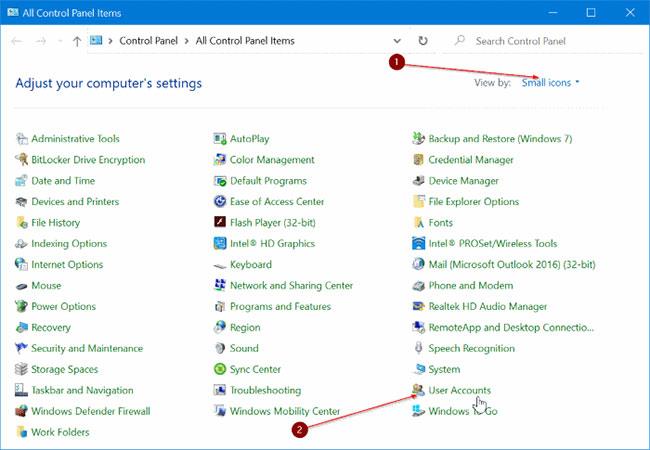
Kliknite na položku Používateľské účty
Krok 3 : Tu kliknite na odkaz Spravovať iný účet , aj keď chcete zmeniť alebo odstrániť heslo aktuálneho účtu.
Krok 4 : Kliknite na názov lokálneho účtu, ktorého heslo chcete zmeniť alebo odstrániť. Ak je účet miestny, pod názvom účtu bude fráza „Miestny účet“ .
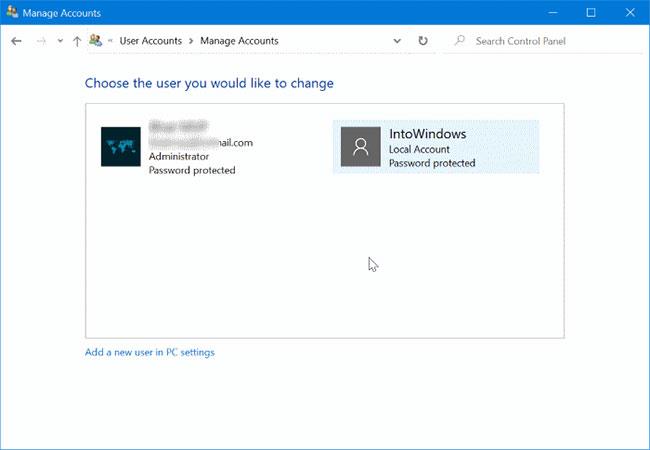
Ak je účet miestny, pod názvom účtu bude fráza „Miestny účet“.
Krok 5 : Kliknite na odkaz Zmeniť heslo . Ak chcete odstrániť svoje heslo, kliknite tiež na tento odkaz.
Krok 6 : Zadajte nové heslo, znova zadajte heslo, zadajte nápovedu pre heslo a potom kliknite na tlačidlo Uložiť heslo , aby ste zmenili heslo.
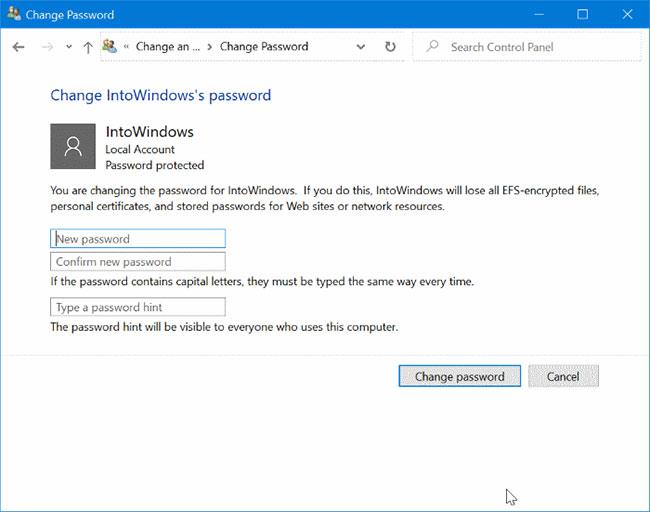
Zadajte nové heslo, znova zadajte heslo, zadajte nápovedu k heslu
Ak chcete heslo odstrániť, nechajte tieto polia prázdne a potom kliknite na tlačidlo Uložiť heslo .
POZNÁMKA : Ak meníte heslo, uistite sa, že ste nenastavili slabé heslo. Nezabudnite si to tiež zapamätať, najmä ak nastavujete silné heslo .
Zmeňte heslo účtu pomocou príkazového riadka v systéme Windows 10
Ak používate lokálne konto bez konta Microsoft, máte niekoľko spôsobov, ako zmeniť heslo, no rýchlym spôsobom je použiť príkazový riadok .
V tejto časti sa dozviete, ako zmeniť heslo lokálneho účtu v systéme Windows 10 pomocou nástroja príkazového riadka.
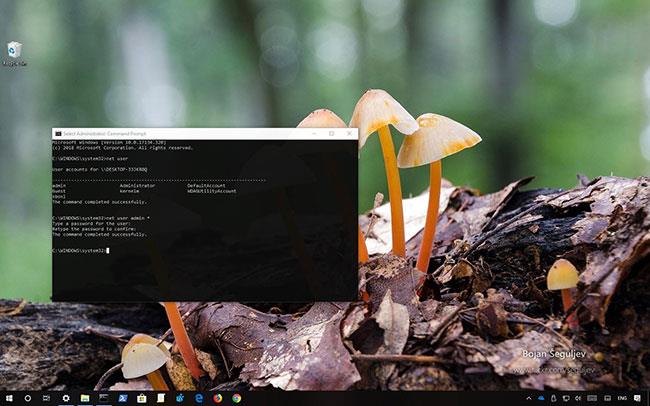
Na zmenu hesla lokálneho účtu môžete použiť príkazový riadok
Ak chcete zmeniť heslo lokálneho účtu pomocou príkazového riadka, postupujte takto:
1. Otvorte Štart v systéme Windows 10.
2. Vyhľadajte príkazový riadok , kliknite pravým tlačidlom myši na horný výsledok a vyberte možnosť Spustiť ako správca , čím otvoríte príkazový riadok s právami správcu .
3. Zadajte nasledujúci príkaz na zobrazenie všetkých dostupných účtov a stlačte Enter:
net user4. Zadajte nasledujúci príkaz na zmenu hesla účtu a stlačte Enter:
net user USERNAME *
Ak chcete zmeniť heslo účtu, zadajte nasledujúci príkaz. Nezabudnite zmeniť USERNAME s názvom účtu, ktorý chcete zmeniť
Poznámka : Vo vyššie uvedenom príkaze nezabudnite zmeniť USERNAME s názvom účtu, ktorý chcete zmeniť.
5. Zadajte nové heslo pre používateľa a stlačte Enter.
6. Znova zadajte nové heslo na potvrdenie a stlačte Enter.
Po dokončení krokov sa odhláste zo svojho účtu Windows 10 a znova sa prihláste, aby ste mohli začať používať nové heslo.
Poznámka:
Táto príručka vám ukáže, ako zmeniť alebo obnoviť predvolené umiestnenie priečinka Camera Roll v systéme Windows 10.
Zmenšenie veľkosti a kapacity fotografií vám uľahčí ich zdieľanie alebo odosielanie komukoľvek. Najmä v systéme Windows 10 môžete hromadne meniť veľkosť fotografií pomocou niekoľkých jednoduchých krokov.
Ak nepotrebujete zobrazovať nedávno navštívené položky a miesta z bezpečnostných dôvodov alebo z dôvodov ochrany osobných údajov, môžete to jednoducho vypnúť.
Jedno miesto na ovládanie mnohých operácií priamo na systémovej lište.
V systéme Windows 10 si môžete stiahnuť a nainštalovať šablóny skupinovej politiky na správu nastavení Microsoft Edge a táto príručka vám ukáže tento proces.
Panel úloh má obmedzený priestor a ak pravidelne pracujete s viacerými aplikáciami, môže sa stať, že vám rýchlo dôjde miesto na pripnutie ďalších obľúbených aplikácií.
Stavový riadok v spodnej časti Prieskumníka vám povie, koľko položiek je vnútri a vybratých pre aktuálne otvorený priečinok. Dve nižšie uvedené tlačidlá sú dostupné aj na pravej strane stavového riadku.
Microsoft potvrdil, že ďalšou veľkou aktualizáciou je Windows 10 Fall Creators Update. Tu je návod, ako aktualizovať operačný systém skôr, ako ho spoločnosť oficiálne spustí.
Nastavenie Povoliť časovače budenia v Možnostiach napájania umožňuje systému Windows automaticky prebudiť počítač z režimu spánku, aby mohol vykonávať naplánované úlohy a iné programy.
Zabezpečenie systému Windows odosiela upozornenia s dôležitými informáciami o stave a zabezpečení vášho zariadenia. Môžete určiť, ktoré upozornenia chcete dostávať. V tomto článku vám Quantriman ukáže, ako zapnúť alebo vypnúť upozornenia z Centra zabezpečenia systému Windows v systéme Windows 10.
Tiež by sa vám mohlo páčiť, že kliknutím na ikonu na paneli úloh sa dostanete priamo do posledného okna, ktoré ste mali v aplikácii otvorené, bez potreby miniatúry.
Ak chcete zmeniť prvý deň v týždni vo Windowse 10 tak, aby zodpovedal krajine, v ktorej žijete, vášmu pracovnému prostrediu alebo chcete lepšie spravovať svoj kalendár, môžete to zmeniť cez aplikáciu Nastavenia alebo Ovládací panel.
Počnúc verziou aplikácie Váš telefón 1.20111.105.0 bolo pridané nové nastavenie viacerých okien, ktoré vám umožňuje povoliť alebo zakázať upozornenie pred zatvorením viacerých okien pri ukončení aplikácie Váš telefón.
Táto príručka vám ukáže, ako povoliť alebo zakázať zásadu dlhých ciest Win32, aby mali cesty dlhšie ako 260 znakov pre všetkých používateľov v systéme Windows 10.
V súčasnosti používanie mnohých programov pre notebooky spôsobuje rýchle vybitie batérie. Aj to je jeden z dôvodov, prečo sa batérie v počítači rýchlo opotrebúvajú. Nižšie sú uvedené najefektívnejšie spôsoby šetrenia batérie v systéme Windows 10, ktoré by čitatelia mali zvážiť.
Ak chcete, môžete štandardizovať obrázok účtu pre všetkých používateľov v počítači na predvolený obrázok účtu a zabrániť používateľom, aby si neskôr mohli zmeniť obrázok účtu.
Už vás nebaví Windows 10 otravovať úvodnou obrazovkou „Vyťažte ešte viac zo systému Windows“ pri každej aktualizácii? Niektorým ľuďom môže pomôcť, ale aj prekážať tým, ktorí to nepotrebujú. Tu je návod, ako túto funkciu vypnúť.
Ak máte výkonný počítač alebo nemáte veľa programov pri spustení v systéme Windows 10, môžete sa pokúsiť znížiť alebo dokonca úplne zakázať oneskorenie spustenia, aby ste pomohli rýchlejšiemu spusteniu počítača.
Nový prehliadač Edge založený na prehliadači Chromium od spoločnosti Microsoft ruší podporu pre súbory elektronických kníh EPUB. Na prezeranie súborov EPUB v systéme Windows 10 budete potrebovať aplikáciu čítačky EPUB tretej strany. Tu je niekoľko dobrých bezplatných možností, z ktorých si môžete vybrať.
Možno to neviete, ale jednou z najväčších výhod používania OneDrive je jeho skvelá funkcia, nazývaná zástupné symboly.
Režim Kiosk v systéme Windows 10 je režim na používanie iba 1 aplikácie alebo prístup iba k 1 webovej lokalite s hosťami.
Táto príručka vám ukáže, ako zmeniť alebo obnoviť predvolené umiestnenie priečinka Camera Roll v systéme Windows 10.
Úprava súboru hosts môže spôsobiť, že nebudete môcť pristupovať na internet, ak súbor nie je správne upravený. Nasledujúci článok vás prevedie úpravou súboru hosts v systéme Windows 10.
Zmenšenie veľkosti a kapacity fotografií vám uľahčí ich zdieľanie alebo odosielanie komukoľvek. Najmä v systéme Windows 10 môžete hromadne meniť veľkosť fotografií pomocou niekoľkých jednoduchých krokov.
Ak nepotrebujete zobrazovať nedávno navštívené položky a miesta z bezpečnostných dôvodov alebo z dôvodov ochrany osobných údajov, môžete to jednoducho vypnúť.
Spoločnosť Microsoft práve vydala aktualizáciu Windows 10 Anniversary Update s mnohými vylepšeniami a novými funkciami. V tejto novej aktualizácii uvidíte veľa zmien. Od podpory stylusu Windows Ink až po podporu rozšírenia prehliadača Microsoft Edge sa výrazne zlepšila ponuka Štart a Cortana.
Jedno miesto na ovládanie mnohých operácií priamo na systémovej lište.
V systéme Windows 10 si môžete stiahnuť a nainštalovať šablóny skupinovej politiky na správu nastavení Microsoft Edge a táto príručka vám ukáže tento proces.
Tmavý režim je rozhranie s tmavým pozadím v systéme Windows 10, ktoré pomáha počítaču šetriť energiu batérie a znižovať vplyv na oči používateľa.
Panel úloh má obmedzený priestor a ak pravidelne pracujete s viacerými aplikáciami, môže sa stať, že vám rýchlo dôjde miesto na pripnutie ďalších obľúbených aplikácií.






















